HostEase Linux型主机安装帝国教程
最近很多站长反应购买HostEase主机之后安装帝国CMS时候都出现了这样或者那样的问题,今天小编在这里就为大家详细的介绍一下HostEase主机安装帝国的详细教程。
第一步、登陆cPanel控制面板,cPanel控制面板登陆方法有三种:IP/cPanel、IP:2083或者域名/cPanel;
第二步、将域名绑定在HostEase主机上。一般地你在申请HostEase主机的时候用的域名已经被系统自动添加好绑定信息了,你可以在DNS高级编辑区看得到。如果你想建立多个站,可以点击“附加域”,这样它会自动为你的新网站创建根目录;
第三步、下载帝国程序并解压(最好是到官网下载,毕竟外面的你不知道里面还有啥东西)
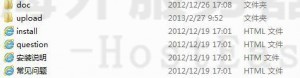
将安装包的upload目录中的全部文件和目录结构压缩并传送到网站根目录:
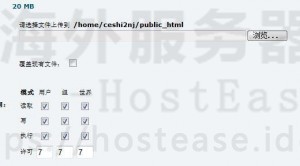
将根目录中upload压缩文件解压缩至网站根目录中:
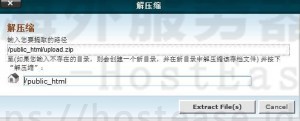
然后我们大概等几秒钟时间久OK可以看到并设置文件属性,点击全部选中文件,上面有一个更改许可选项,文件属性全部改为“777”
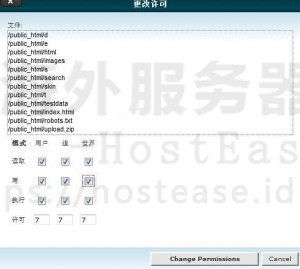
第四步、创建数据库,新手最好点击MYSQL数据库向导,老手相信自己都懂的,新手一步步按照提示来做:
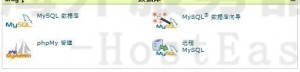
点击数据库向导之后按照步奏一步步创建命名数据库和数据名,还有用户以及密码并记录:
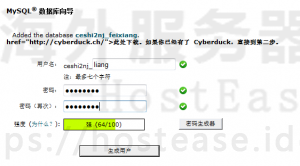
接着就是权限的选择当然是全选,这样你的数据库就创建完成了;
第五步、这个时候就进入到帝国程序的安装过程中了,在浏览器中运行http://域名/e/install/index.php,
进入帝国网站管理系统安装界面,阅读用户使用条款:
在浏览器中运行http://localhost/安装目录/e/install/index.php,
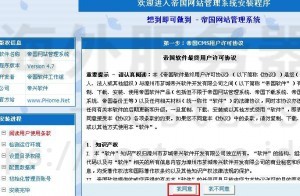
单击“我同意”按钮,进行运行环境检测:
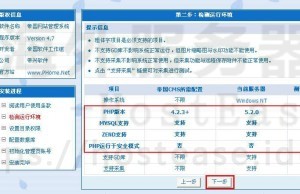
运行环境检查结果通过,单击“下一步”按钮操作进入数据库的配置过程,你安照你之前创建的数据库名称,账户密码填写即可并选则系统检测到的数据库版本点击“下一步”进行管理员账户的设置:

设置好管理员帐号后,单击“下一步”按钮,系统安装完毕:
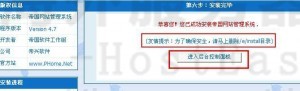
这样HostEase主机帝国CMS就安装成功了,大家如果还有什么不明白的地方可以去HostEase专题论坛问我。
 邮件群发-邮件群发软件|邮件批量发送工具|群发邮件平台|批量邮箱发送系统公司
邮件群发-邮件群发软件|邮件批量发送工具|群发邮件平台|批量邮箱发送系统公司







